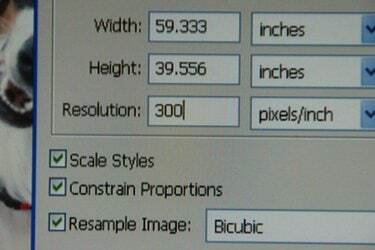
Skift et billedes opløsning
Med et digitalt fotografi refererer billedopløsningen til, hvor mange pixels der er indeholdt i hver tomme. Et fotografi i høj opløsning vil udskrive meget bedre end et med en lav opløsning. Alligevel vil et digitalt billede i høj opløsning fylde mere på computeren. Til e-mails eller webdesign foretrækkes en lavere opløsning på omkring 70 pixels pr. tomme frem for 300 til udskrivning. Hvis du justerer dit kamera til at tage billeder i højere opløsning for at give mulighed for kvalitetsudskrivning, vil du kan bruge et grafisk redigeringsprogram til at reducere opløsningen for at gøre dem nemmere at e-maile eller bruge på websteder.
Trin 1

Åbn det digitale billede i et grafisk redigeringsprogram. I dette eksempel bruges Photoshop. For at åbne et billede i Photoshop skal du klikke på "Filer" og derefter på "Åbn". Et vindue vises, som giver dig mulighed for at se filerne på din computer. Når du har fundet filen, der skal redigeres, skal du klikke på dens thumbnail for at åbne.
Dagens video
Trin 2
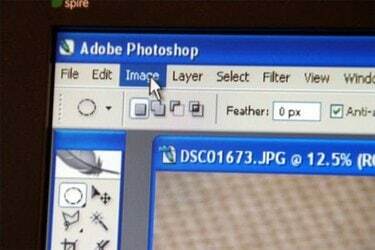
Find kommandoerne for at redigere billedet. I Photoshop skal du klikke på "Billede" for at se disse muligheder.
Trin 3

Klik på "Billedstørrelse" i menuen, der åbnes, hvis du bruger "Photoshop". Hvis du bruger et andet grafisk redigeringsprogram, kan det være en tilsvarende formuleret mulighed.
Trin 4
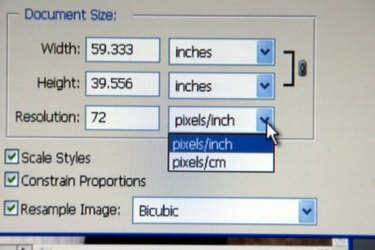
Skift opløsningen ved at indtaste det relevante tal. I Photoshop får du mulighed for at bruge pixels per tomme eller centimeter. Klik på "OK", når du er færdig med at foretage din ændring.
Trin 5
Gem det nye billede ved at bruge kommandoen "Gem som". Du kan omdøbe filen i stedet for at bruge kommandoen "Gem", hvis du ønsker at oprette en ny fil. Hvis du gemmer med det originale filnavn eller bruger "Gem"-indstillingen, kopieres den originale fil. Kommandoen til at gemme en fil er typisk placeret under "Fil".
Tip
Brug af denne metode til at øge opløsningen forbedrer ikke udskrivningskvaliteten. Højere opløsning for flere detaljer skal indstilles, når du oprindeligt opretter det digitale billede - enten på scanneren eller kameraet.



